シルエットのプリント&カット機能は、おそらくカッティングマシンの中で最も威圧的なものの一つでしょう。 また、最も素晴らしく強力な機能の1つでもあります。 初めてのSilhouetteのプリント&カットのプロジェクトに少し緊張するのは理解できますが、文字通り、あなたのクラフトやスクラップライフがより簡単になるので、避ける理由はありません!

一度、Silhouetteのカット&プリントプロジェクトを行えば、より快適に、自信を持って行えることを約束します。 プリントとカットは気後れするものなので、Silhouette Cut and Printのチュートリアルを1ステップずつ、4つのパートに分けて説明します。
2) レジストレーションマーク
Silhouetteプリント&カットファイルの設定
まず最初に、Silhouette Studioを開いて無料ライブラリかSilhouette Online Storeからデザインを選びます。 最初のプロジェクトは、プリント&カット用に特別にデザインされたものを使うことを強くお勧めします(Silhouette Online Storeの検索ボックスで「プリント & カット」を検索できます)。 シルエット・ライブラリに入っている無料のオプションがいくつかありますし、シルエット・オンライン・ストアで購入することもできます。
注意:同じデザインをいくつか作りたい場合は、プリント&カット用にすべてセットアップした後に、オリジナルを複製します。
まず、送信パネルで、カットラインを調整します。 今回はタグを作るので、リボンの穴も切り取る必要があります。 そのため、デザインをグループ解除し (右クリック > グループ解除)、リボン穴の円と外側のエッジを選択して [カット] をクリックします。
他のすべてのカット ラインは、内部のテキストも含めて、オフまたは「カットなし」のままにしてください。「
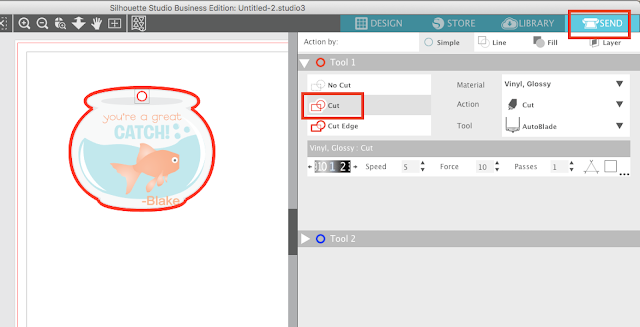
デザインタブに戻り、すぐにデザイン全体を選択して > 右クリック > グループ化します。
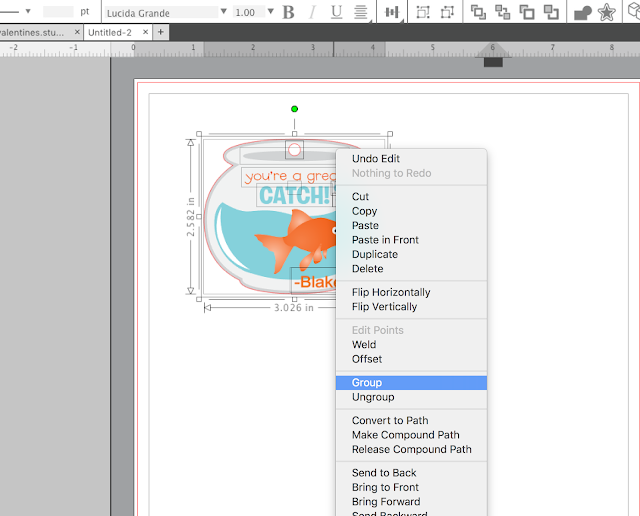
これで、デザインのサイズを変更して Silhouette Design Studio ワークエリア内で印刷やカットしたい位置に移動することができました。
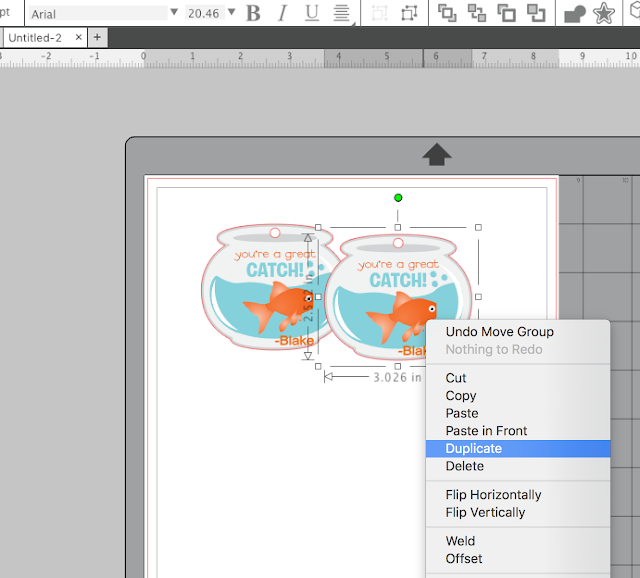
レジストレーションマークの追加
さて、次は最も重要な部分であるページサイズの設定とレジストレーションマークの追加です!
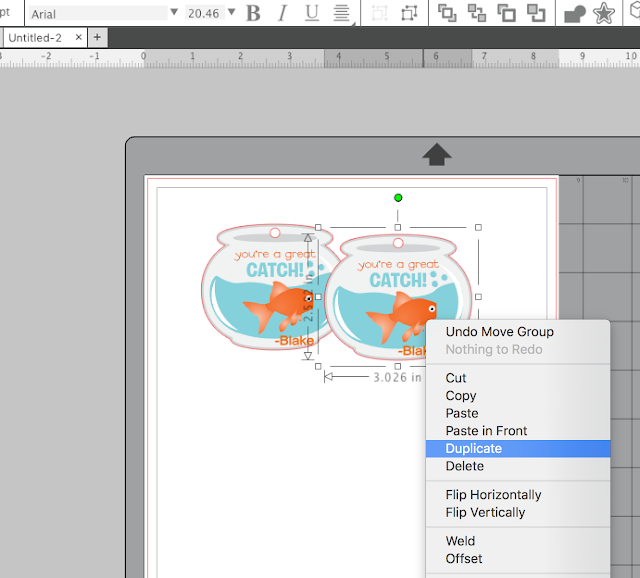
と
[ページ設定]パネルを開きます。
まず、素材サイズを Current Printer に変更します。
さらに、カットするマシンに基づいて正しいサイズのカッティングマットを選ぶようにします。
最後に、カットエリアとプリントエリアの両方を表示するボックスをチェックします。
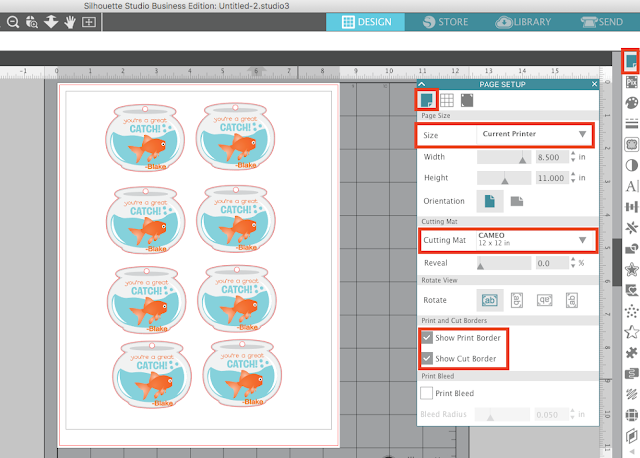
次に、登録マークタブに移動して、上部のスタイルのドロップダウンから「タイプ 1」を選びます。
この操作を行うと、作業領域に 3 つの黒いマークが表示され、ハッシュ化された領域が現れます。 どのデザインもこれらの領域に接触していないことを確認してください。 もし接触していたら、少し動かして、すべてのデザインおよびデザインの一部が切り取り枠と印刷枠の内側にあることを確認します。
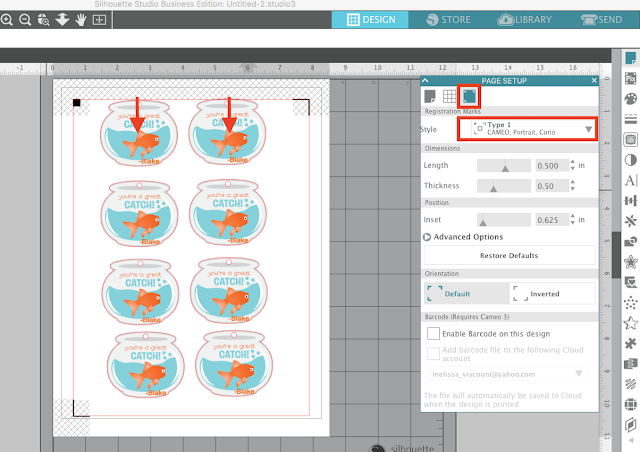
SilhouetteStudioからの印刷
パソコンと通常のプリンタが接続されていて、用紙トレイに用紙があることを確認します。
上のツールバーに沿って、「プリンタに送信」ボタンをクリックすると、デザインが印刷されます。 私はカードストックの上に印刷しました。
Silhouette Studioでは、上部の角と左下の角にマークがあるのがわかると思いますが、このマークが印刷されます。 これがレジストレーションマークで、Silhouetteにデザインをカットする場所を伝えるものです。
簡単でしたね!次は楽しい部分です。
プリント&カット機能でカットする
プリントしたシートをカッティングマットの上に置き、紙の上端がマット上のグリッドの上端と一直線になるようにします。 今回のSilhouetteプリント&カットは、Silhouette Portraitでカットしています。
マットの準備ができたら、カッティングマシンにセットします。
マットをセットしたら、Silhouette Studioの送信パネルに戻ります。
材料の種類をカットする材料に合わせて変更します(この場合はCardstock)
ツールも再確認しておきます。 私はオリジナルのPortraitでカットしているので、ラチェットブレードを使用しなければなりませんが、Silhouette CAMEO 3またはPortrait 2でカットしている場合、ツールのデフォルトはAutobladeです。
最後に “Send” をクリックします。 これでカットプロセスが開始されます。
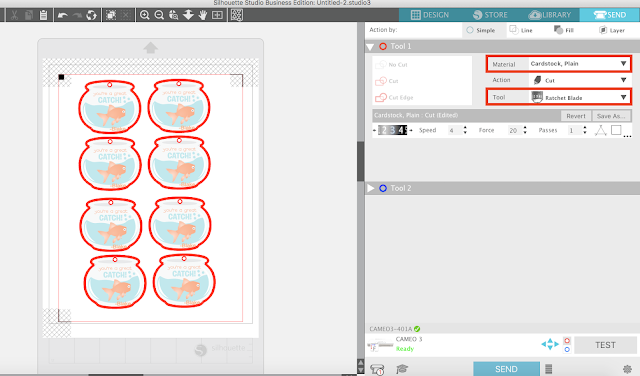
ブレード機構は、各登録マークを検出するために用紙の周りを移動しはじめます。 この時点では、実際にカットしているわけではありません。
3つのレジストレーションマークがすべて正しくスキャンされると、カッティングが始まります。 印刷されたファイルが完璧にカットされるのを座って待ちましょう。
これを見てください。 なんて素晴らしいんだ!

。
